Comment un e-mail les photos avec iPhoto de votre MacBook
iPhoto peut vous aider à envoyer vos images par e-mail à partir de votre MacBook en automatisant le processus. L'application peut préparer votre image et l'intégrer automatiquement dans un nouveau message.
Pour envoyer une photo par e-mail, sélectionnez-le et cliquez sur le bouton Partager dans la barre d'outils, puis cliquez sur l'option de menu Email. L'agencement illustré ici apparaît, vous permettant de choisir un thème pour votre message qui est compatible avec de nombreuses applications e-mail (avec une image de fond et correspondant à la sélection de la police).
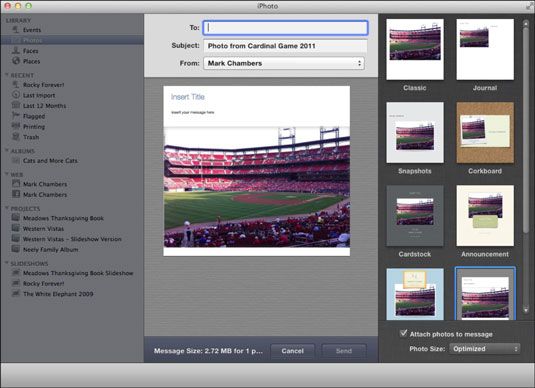
Vous pouvez également spécifier la taille des images dans le menu pop-up Photo Taille, qui peut économiser du temps de téléchargement considérables pour les bénéficiaires qui utilisent encore une connexion dial-up. Pour ajouter les images en pièces jointes au message, cliquez sur les photos attachons à case message pour l'activer.
Gardez à l'esprit que la plupart des serveurs ISP (fournisseur de services Internet) e-mail ne pas accepter un message e-mail qui est plus de 3 Mo ou 4 Mo, donc regarder ce affichage de la taille au bas de la fenêtre. (En fait, le codage nécessaire pour envoyer les images en pièces jointes peuvent double la taille de chaque image!).
Si vous essayez d'envoyer un certain nombre d'images et la taille va au-dessus de 3 Mo, vous pourriez avoir à cliquer sur le menu pop-up Photo Taille et choisissez une taille plus petite (la réduction de la résolution de l'image) pour les obtenir tous dans un seul message.
Lorsque vous êtes satisfait de la taille totale du fichier et vous êtes prêt à créer votre message, cliquez sur le bouton Envoyer. iPhoto crée automatiquement un nouveau message contenant les images, prêt pour que vous cliquez sur envoyer!





